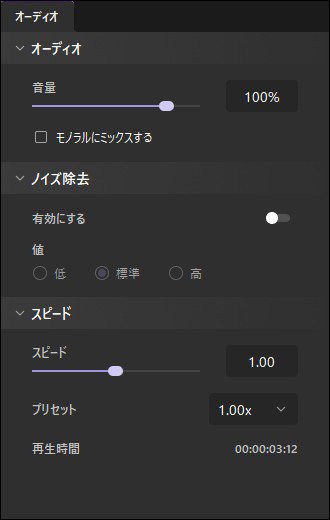ユーザーガイド
-
【プレゼンモード】-Mac
-
DemoCreator(Mac版)について
-
画面録画(MAC版)
-
音声録音(Mac版)
-
動画編集(MAC版)
-
音声編集(Mac版)
-
各エフェクトの使い方-Mac
-
動画の出力と保存(Mac版)
-
キーボードショートカット(MAC)
よくある質問
動画にサウンドエフェクト(効果音)を追加
効果音はビデオ作成で音声を使用して視聴者の注意を引く際によく使われます。DemoCreatorにはたくさんの効果音を搭載していますので、
ここで効果音の使い方を詳しく説明いたします。
- サウンドの追加/削除
- 効果音を編集
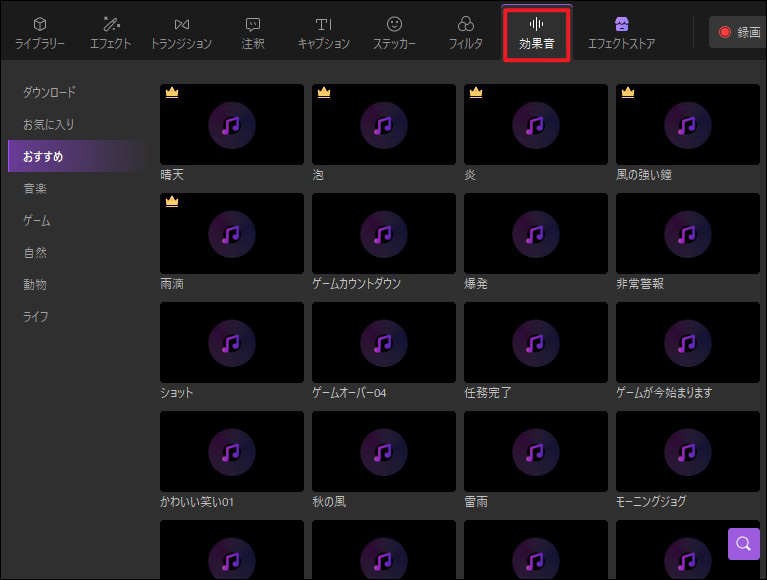
1.効果音の追加/削除
効果音を追加:編集画面の左側のツールバーで、「効果音」タブをクリックします。次に、好きなサウンドをタイムラインにドラッグします。
(注:よく使う効果音がありましたら、効果音の右上にハートのアイコンをクリックしてお気に入りとしてマ追加できます。)
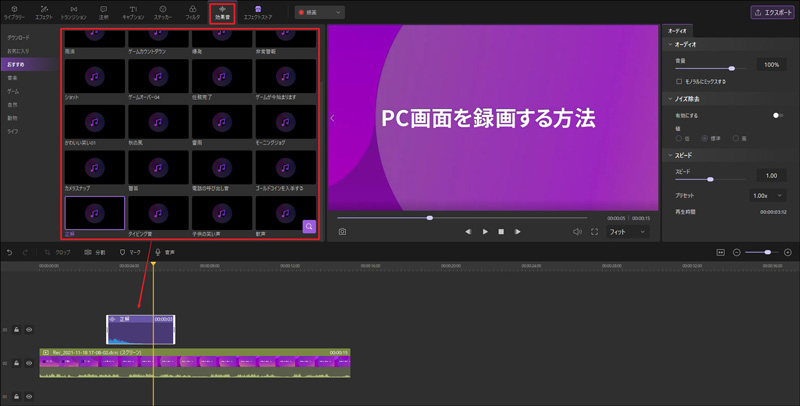
効果音を削除:タイムラインで効果音を選択し、キーボードのDeleteキーを押します。または、効果音を右クリックして「削除」を選択することもできます。
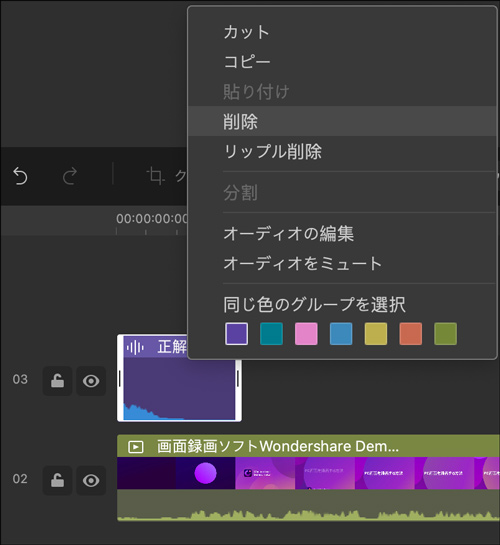
2.効果音を編集
サウンドの場合、プロパティパネルには、エフェクトを編集するための3つのオプション(オーディオ、ノイズ除去、速度)があります。
オーディオ:音量を変更し、サウンドをモノラルにミックスできます。
ノイズ除去:このオプションを有効にすると、サウンドのノイズを減らすことができます。
スピード:効果音の再生スピードを調整できます。